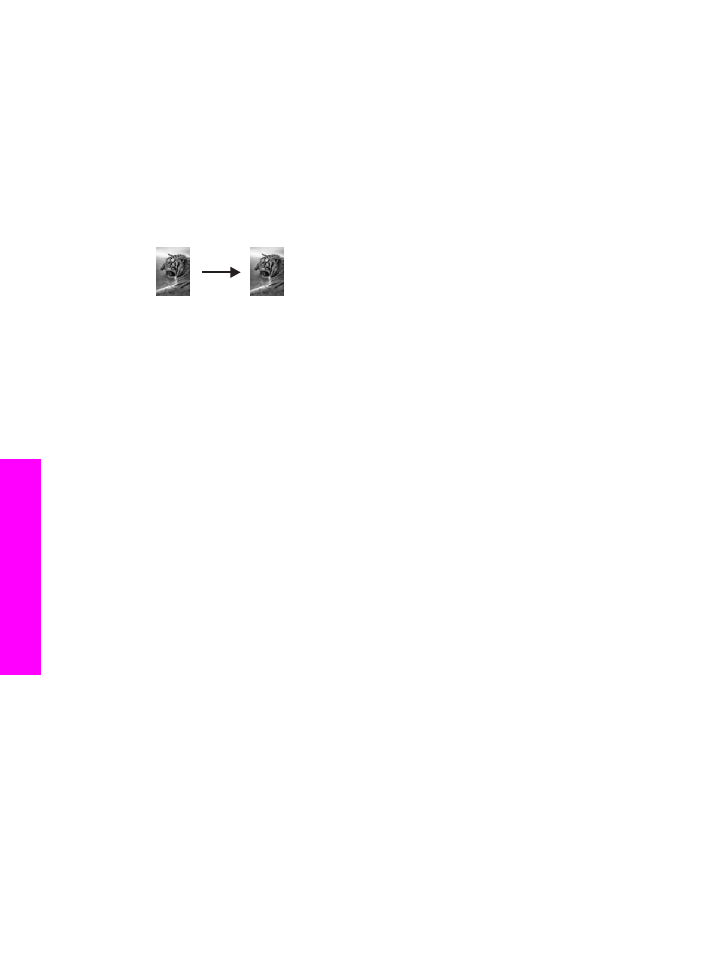
Cópia de uma foto de 10 x 15 cm (4 x 6 pol) em uma página
inteira
Você pode usar a configuração
Preencher página inteira
para ampliar ou reduzir o
original de forma que ele ocupe a área imprimível do tamanho de papel carregado na
bandeja de entrada. Neste exemplo, a opção
Preencher página inteira
é usada para
ampliar uma foto de 10 x 15 cm para criar uma cópia de tamanho grande sem
margens. Ao copiar uma foto, você pode desejar utilizar o cartucho de impressão
fotográfico para obter uma qualidade de impressão superior. Com os cartuchos
coloridos e de impressão fotográfica instalados, você terá um sistema de seis tintas.
Consulte
Uso de um cartucho de impressão de foto
para obter mais informações.
Nota
Para obter uma impressão sem bordas, sem alteração das proporções do
original, o HP all-in-one pode cortar algumas das imagens ao redor das
margens. Na maioria dos casos, esse corte não será perceptível.
Capítulo 7
44
HP Officejet 6200 series all-in-one
Uso dos recursos
de
cópia
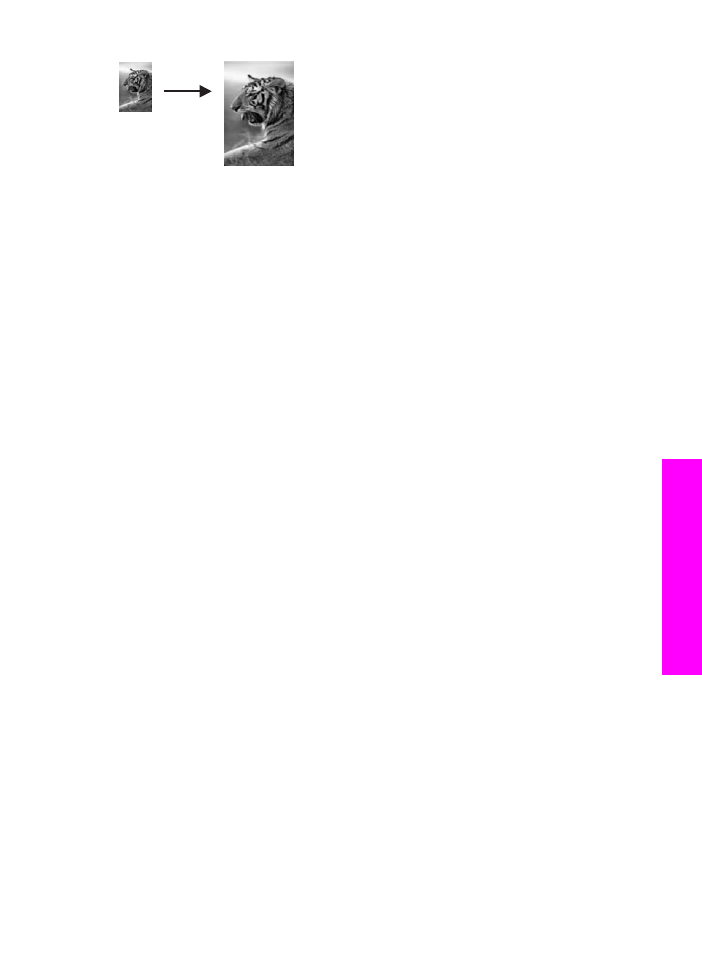
Copiar uma foto em uma página inteira pelo painel de controle
Nota
Este recurso não funcionará corretamente se o vidro e a parte posterior da
tampa não estiverem limpos. Para obter mais informações, consulte
Limpeza do
HP all-in-one
.
1
Carregue papel fotográfico de tamanho Carta ou A4 na bandeja de entrada.
Dica
Ao tirar cópias sem borda, tenha carregado papel fotográfico (ou outro
papel especial).
2
Carregue a foto original com a face voltada para baixo no canto frontal direito do
vidro.
Posicione a foto no vidro para que a borda mais longa da foto fique junto com a
borda frontal do vidro.
3
Na área Copiar, pressione
Reduzir/Ampliar
até que
Preencher página inteira
apareça.
4
Pressione
Iniciar cópia - cor
.
Dica
Se a saída não for sem margens, defina o tamanho do papel como
Carta
sem margens
ou
A4 sem margens
, defina o tipo de papel como
Papel
fotográfico
, defina o aprimoramento
Foto
e tente novamente.
Para obter mais informações sobre como definir o tamanho do papel,
consulte
Definição do tamanho de papel para cópia
.
Para obter informações sobre como definir o tipo de papel, consulte
Definição do tipo de papel para cópia
.
Para obter informações sobre como definir o aprimoramento
Foto
, consulte
Aprimoramento de áreas claras da cópia
.